Bạn đang tìm kiếm những ứng dụng mạnh mẽ để nâng cao trải nghiệm sử dụng Linux lên một tầm cao mới? Bạn có cảm thấy nhàm chán với những danh sách đề xuất ứng dụng luôn bắt đầu và kết thúc bằng LibreOffice hay GIMP? Hãy cùng xalocongnghe.com khám phá một vài “viên ngọc ẩn” trong hệ sinh thái ứng dụng Linux mà có thể bạn chưa từng biết đến.
Điểm tuyệt vời nhất của Linux chính là khả năng tiếp cận kho tàng phần mềm mã nguồn mở (open-source software) khổng lồ — những ứng dụng mạnh mẽ không chỉ miễn phí mà còn tôn trọng quyền riêng tư của bạn. Tuy nhiên, do hầu hết các nhà phát triển mã nguồn mở không có ngân sách tiếp thị, rất ít người biết đến sự tồn tại của những công cụ này. Để tìm thấy chúng, thông thường bạn phải đào sâu qua các diễn đàn Linux, trang GitHub và hàng giờ thử nghiệm.
May mắn thay, tôi đã thực hiện tất cả công việc đó thay cho bạn. Sau nhiều năm khám phá, thử nghiệm và tích hợp các công cụ này vào quy trình làm việc hàng ngày của mình, tôi đã tổng hợp một danh sách gồm bảy ứng dụng Linux ít được biết đến mà cá nhân tôi không thể thiếu. Tôi tin rằng bạn sẽ tìm thấy ít nhất một vài trong số chúng là không thể thiếu cho thiết lập của riêng mình.
1. Syncthing: Đồng Bộ Hóa Dữ Liệu An Toàn, Phi Tập Trung
Syncthing là giải pháp giúp bạn đồng bộ hóa các tệp và thư mục giữa các thiết bị khác nhau của mình. Nó hoạt động cực kỳ hiệu quả và đáng tin cậy, biến nó thành một trong những ứng dụng yêu thích mà tôi cài đặt trên tất cả các thiết bị của mình.
Đúng vậy, Syncthing là ứng dụng đa nền tảng, vì vậy nó hoạt động trên cả macOS và Windows. Một phiên bản được phát triển từ ứng dụng này cũng có sẵn trên Android. Sau khi thiết lập, Syncthing sẽ liên tục đồng bộ một thư mục (hoặc nhiều thư mục) giữa hai (hoặc nhiều hơn) hệ thống.
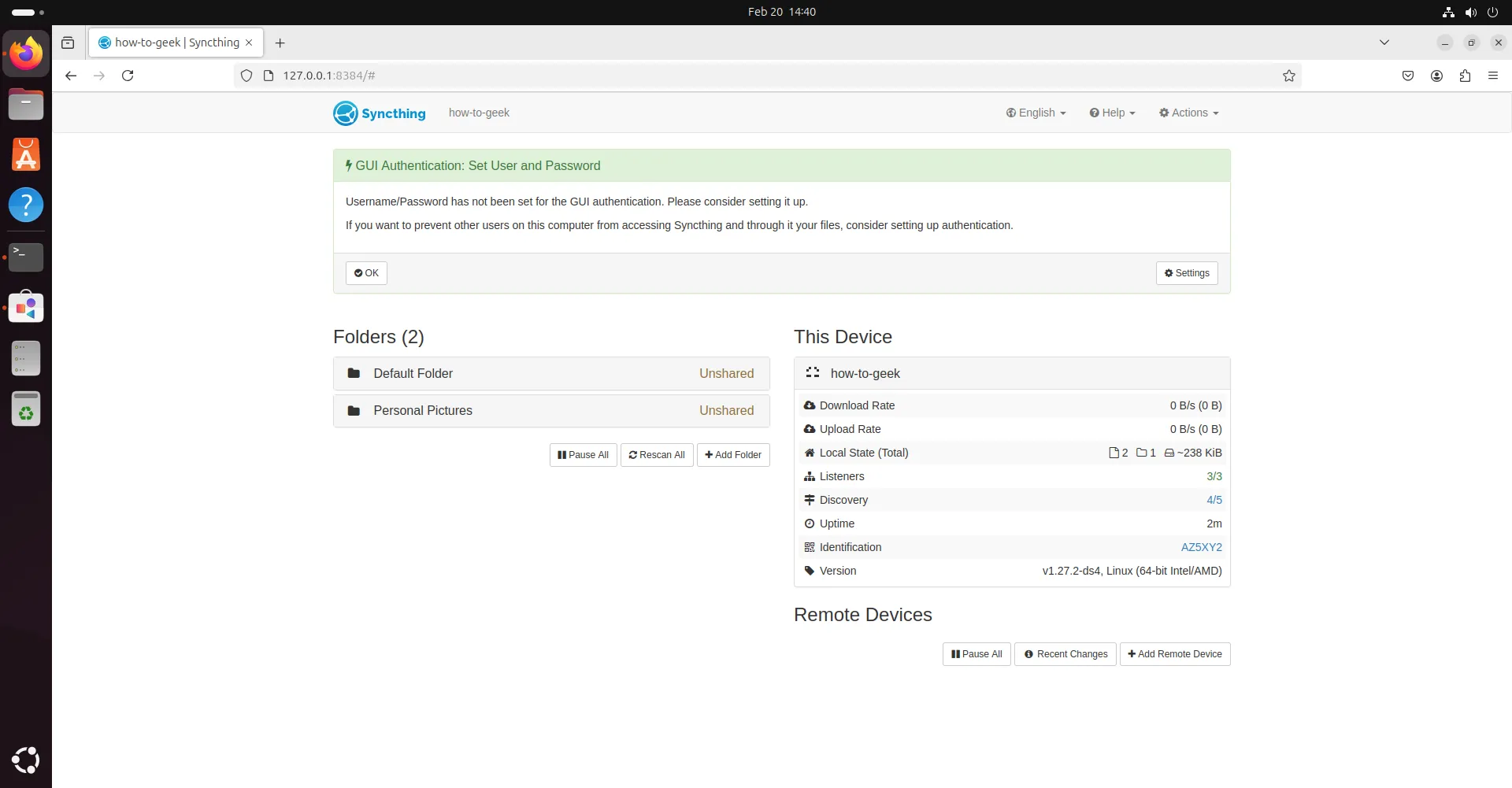 Màn hình cấu hình ban đầu của Syncthing trên Ubuntu, hiển thị giao diện người dùng để thiết lập đồng bộ hóa tệp tin và thư mục giữa các thiết bị Linux.
Màn hình cấu hình ban đầu của Syncthing trên Ubuntu, hiển thị giao diện người dùng để thiết lập đồng bộ hóa tệp tin và thư mục giữa các thiết bị Linux.
Điều quan trọng cần lưu ý là đây là kiểu đồng bộ hóa ngang hàng (peer-to-peer syncing) — nghĩa là việc đồng bộ hóa chỉ xảy ra khi các thiết bị liên quan được bật. Tuy nhiên, lợi ích là bạn không cần lo lắng về bất kỳ máy chủ đám mây hoặc hệ thống lưu trữ bên thứ ba nào. Tôi chủ yếu sử dụng Syncthing để đồng bộ hóa các tệp giữa máy tính Linux và máy tính Windows của mình.
Có thể bạn quan tâm:
5 Công Cụ Tốt Nhất Để Đồng Bộ Hóa Tệp Giữa Linux Và Windows
Các công cụ đồng bộ hóa giúp bạn sống cuộc sống với hai hệ điều hành.
2. Super Productivity: Quản Lý Công Việc & Năng Suất Toàn Diện
Super Productivity là một hệ thống quản lý tác vụ mã nguồn mở (FOSS). Nó được tích hợp nhiều tính năng, nhưng có thể đơn giản hoặc phức tạp tùy theo nhu cầu của bạn. Tôi đã khám phá ra nó khi tìm kiếm một bộ hẹn giờ Pomodoro tốt — và đây là một trong những công cụ tốt nhất cho mục đích này.
Bạn có thể thiết lập bộ hẹn giờ Pomodoro tùy chỉnh và nhận thông báo toàn màn hình để đảm bảo bạn làm việc và nghỉ ngơi đúng theo ý định. Bạn cũng có thể thiết lập bộ đếm nhắc nhở đứng, bộ đếm cà phê và bộ đếm giãn cơ để giúp bạn duy trì năng suất và các mục tiêu sức khỏe.
Ngoài ra, bạn có thể tạo tác vụ, gán tác vụ phụ, lên lịch, gắn chúng vào một dự án và thêm thẻ để quản lý tốt hơn. Bạn cũng có thể đặt thời gian hoàn thành ước tính và theo dõi thời gian thực tế bạn đã mất để hoàn thành công việc nhằm đánh giá năng suất của mình.
Theo mặc định, bạn có tab “Today” (Hôm nay) để xem tất cả các tác vụ đến hạn cho ngày hôm nay. Tuy nhiên, bạn cũng có thể xem và sắp xếp các tác vụ của mình dựa trên dự án và thẻ. Ngoài ra còn có tab “Schedule” (Lịch trình) cung cấp chế độ xem tuần cho tất cả các tác vụ của bạn cùng với chế độ xem “Planner” (Kế hoạch) giúp dễ dàng sắp xếp các tác vụ giữa các ngày khác nhau và lập kế hoạch cho tuần của bạn. Cuối cùng, có chế độ xem bảng (board view) từ đó bạn có thể thiết lập Ma trận Eisenhower để lọc trực quan các tác vụ quan trọng, và một Bảng Kanban để có cái nhìn tổng thể về tất cả các tác vụ đang trong quá trình thực hiện.
3. Logseq: Xây Dựng “Bộ Não Thứ Hai” Với Hệ Thống Ghi Chú Liên Kết
Logseq là một Hệ thống Quản lý Tri thức Cá nhân (PKMS). Cá nhân tôi đã sử dụng Obsidian trong một thời gian dài trước khi chuyển sang Logseq vài tháng trước.
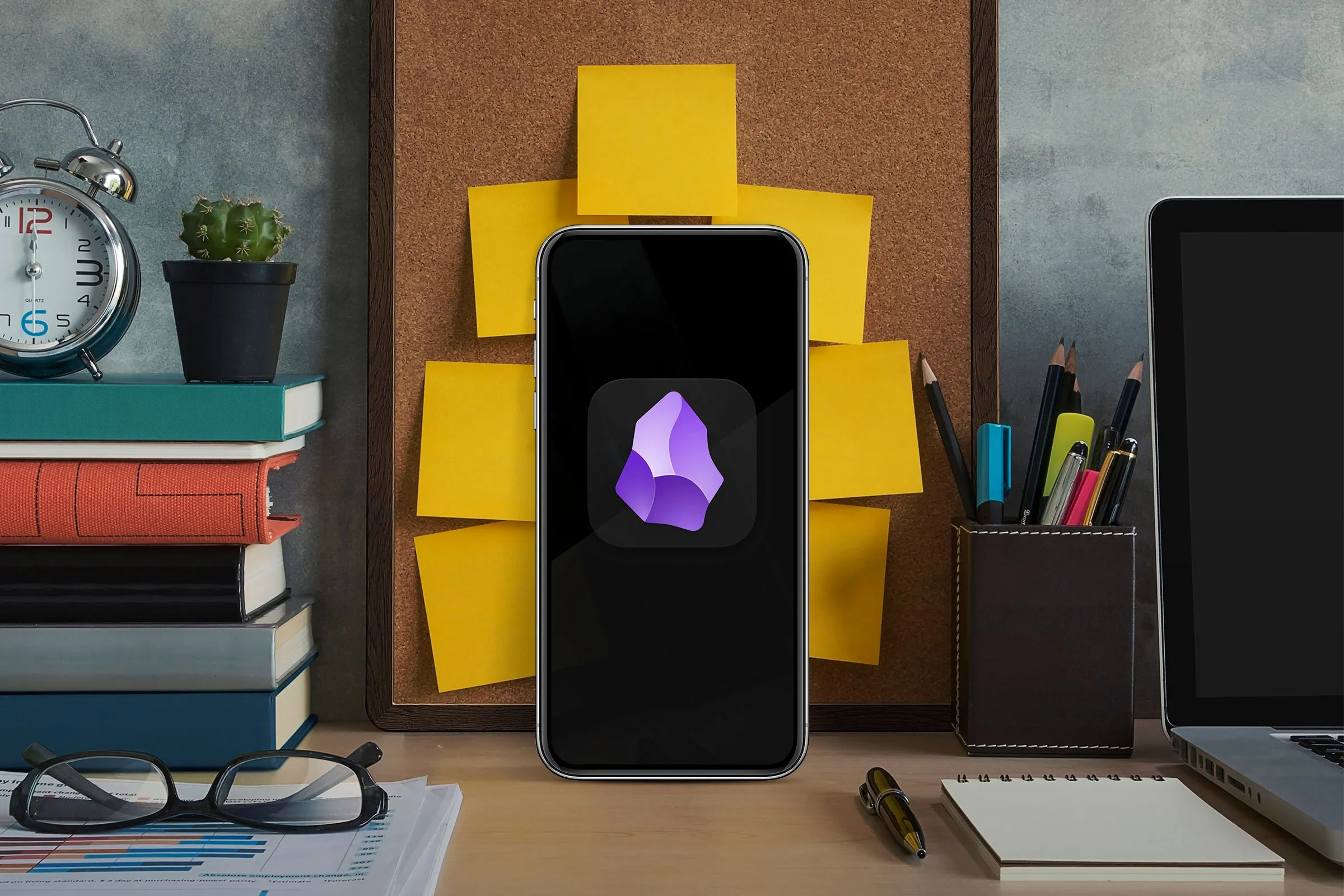 Một chiếc điện thoại thông minh trên bàn làm việc, cùng với sách, laptop và một bức tường treo nhiều sổ ghi chú, tượng trưng cho việc quản lý tri thức cá nhân và ghi chú hiệu quả.
Một chiếc điện thoại thông minh trên bàn làm việc, cùng với sách, laptop và một bức tường treo nhiều sổ ghi chú, tượng trưng cho việc quản lý tri thức cá nhân và ghi chú hiệu quả.
Nó rất mạnh mẽ và là một trong những công cụ tốt nhất để xây dựng “bộ não thứ hai” của bạn. Việc khám phá tất cả các tính năng của nó nằm ngoài phạm vi bài viết này. Nếu bạn đã từng sử dụng Obsidian hoặc Roam Research trước đây, bạn sẽ thấy bộ tính năng của Logseq rất quen thuộc.
Có thể bạn quan tâm:
Đây Là Ứng Dụng Ghi Chú Markdown Tốt Nhất Mà Bạn Chưa Từng Nghe Đến
Tuyệt vời cho bất cứ ai viết trên điện thoại của họ.
Tuy nhiên, nếu bạn chưa từng sử dụng PKMS, Logseq về cơ bản giúp bạn ghi lại các ghi chú và tạo các liên kết hai chiều giữa chúng để cuối cùng xây dựng một thư viện ý tưởng kết nối không ngừng phát triển. Nó rất xuất sắc cho việc ghi nhật ký hàng ngày và theo dõi sự phát triển của các ý tưởng của bạn bằng cách truy dấu các kết nối giữa các ý tưởng cũ và mới.
4. CopyQ: Quản Lý Clipboard Nâng Cao
Bạn đã bao giờ sao chép một thứ gì đó, sau đó lại sao chép một thứ khác, và ước gì mình có thể quay lại mục đầu tiên đó chưa? CopyQ ở đây để cứu bạn khỏi tình huống đó. Đây là một trình quản lý clipboard cho phép bạn lưu trữ văn bản và hình ảnh đã sao chép để sử dụng sau này.
Mỗi khi bạn sao chép một thứ gì đó, nó sẽ được lưu trữ bên trong trình quản lý clipboard. Bạn có thể tìm kiếm trong lịch sử clipboard để tìm đoạn văn bản hoặc hình ảnh bạn cần dán ngay bây giờ và sử dụng nó. Để truy cập nhanh, CopyQ sẽ xuất hiện dưới dạng một biểu tượng trên khay hệ thống. Tuy nhiên, bạn cũng có thể gọi nó bằng các phím tắt. Chỉ cần nhấp vào mục đã sao chép bạn muốn, và nó sẽ nằm trong clipboard hoạt động để bạn dán.
Nếu bạn đang sử dụng Wayland, bạn có thể gặp một số vấn đề. Ứng dụng này hoạt động tốt nhất trên X11.
5. Speech Note: Biến Giọng Nói Thành Văn Bản & Ngược Lại
Speech Note là một ứng dụng đơn giản mà bạn có thể sử dụng cho cả mục đích chuyển giọng nói thành văn bản (speech-to-text) và chuyển văn bản thành giọng nói (text-to-speech). Mặc dù chuyển văn bản thành giọng nói tương đối dễ dàng — thì chuyển giọng nói thành văn bản, đặc biệt với dấu câu chính xác và phát hiện giọng điệu, có thể khó khăn. May mắn thay, ứng dụng này làm rất tốt.
Theo mặc định, nó sử dụng FasterWhisper, một mô hình mã nguồn mở được xây dựng dựa trên mô hình Whisper của OpenAI. Bạn cũng có thể vào phần cài đặt để tải xuống các mô hình khác, bao gồm các mô hình ngôn ngữ khác nhau cho các yêu cầu dịch thuật.
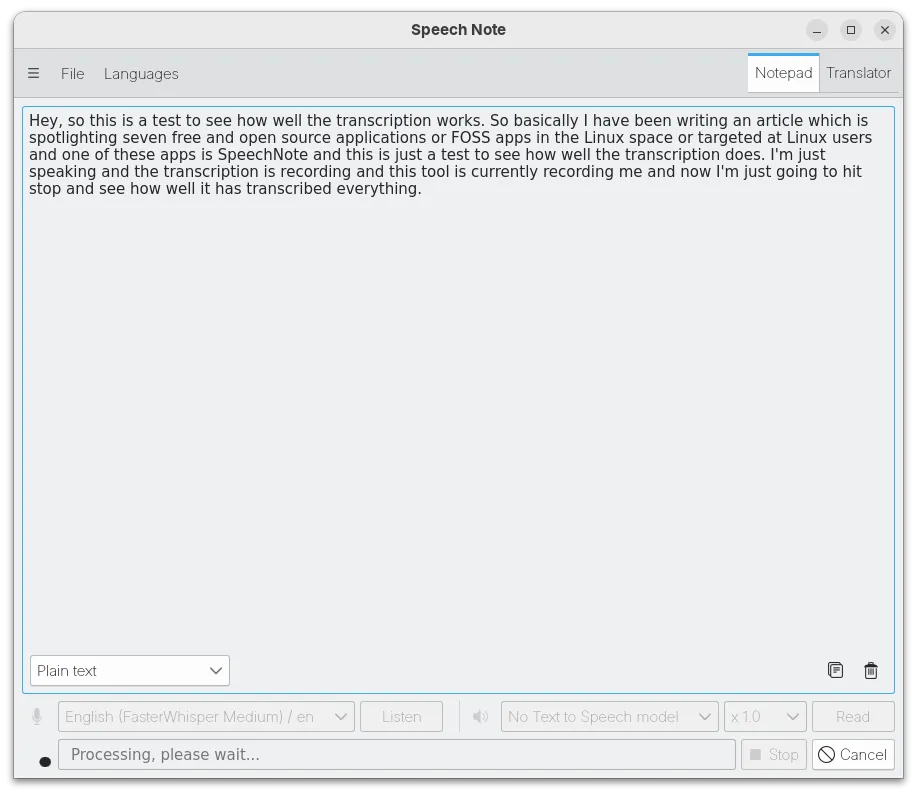 Mẫu văn bản được chuyển đổi từ giọng nói bằng Speech Note, minh họa độ chính xác và khả năng nhận diện ngôn ngữ của ứng dụng.
Mẫu văn bản được chuyển đổi từ giọng nói bằng Speech Note, minh họa độ chính xác và khả năng nhận diện ngôn ngữ của ứng dụng.
Tôi chủ yếu sử dụng nó cho mục đích chuyển giọng nói thành văn bản. Đôi khi tôi không muốn gõ bằng bàn phím, đó là lúc tôi sử dụng Speech Note để ghi lại ý tưởng bằng giọng nói. Ứng dụng cung cấp một cửa sổ mở nơi bạn có thể nhấn “Listen” để bật micrô và bắt đầu nói. Sau khi hoàn tất, hãy nhấn “Stop”, và hệ thống sẽ bắt đầu xử lý ghi chú giọng nói của bạn và chuyển nó thành văn bản.
Mọi thứ đều diễn ra cục bộ, vì vậy bạn không cần lo lắng về việc ghi chú giọng nói của mình được lưu trữ trên đám mây. Tuy nhiên, điều này cũng có nghĩa là tốc độ và hiệu suất chuyển đổi sẽ phụ thuộc vào thông số kỹ thuật hệ thống của bạn. Để tham khảo, tôi đang sử dụng CPU Ryzen 3 2200G với 16GB RAM và không có GPU rời. Với cấu hình này, tôi có thể chuyển đổi một đoạn âm thanh dài 5 phút trong vòng chưa đầy một phút với độ chính xác tuyệt vời.
Có thể bạn quan tâm:
Hãy Để Terminal Linux Của Bạn Đọc Cho Bạn Nghe Bằng Lệnh espeak
Hãy để terminal của bạn bắt đầu nói chuyện ngay hôm nay!
6. Portmaster: Kiểm Soát Kết Nối Mạng & Tường Lửa Toàn Diện
Nếu bạn đã nhận ra một chủ đề trong các lựa chọn ứng dụng của tôi, đó là tôi thích giữ mọi thứ cục bộ và duy trì quyền kiểm soát dữ liệu của mình. Portmaster của Safing mở rộng triết lý này sang các kết nối mạng, cho phép tôi kiểm soát chi tiết ứng dụng nào có thể truy cập internet.
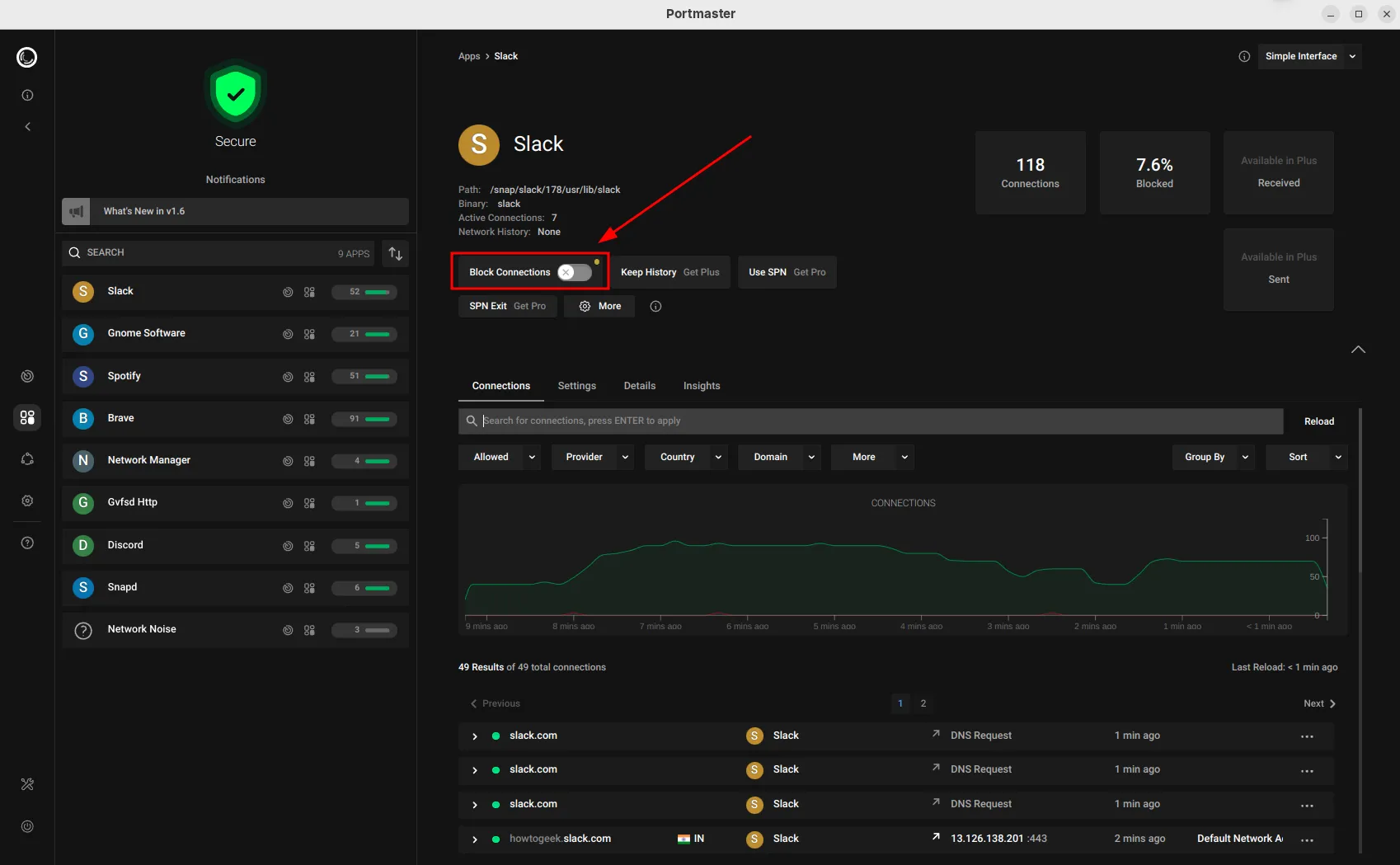 Màn hình giao diện Portmaster hiển thị cách chặn kết nối internet của các ứng dụng, thể hiện khả năng kiểm soát mạng chi tiết.
Màn hình giao diện Portmaster hiển thị cách chặn kết nối internet của các ứng dụng, thể hiện khả năng kiểm soát mạng chi tiết.
Tôi biết bạn có thể kiểm soát các ứng dụng ở cấp độ mạng thông qua terminal, nhưng Portmaster giúp việc này trở nên dễ dàng thông qua một giao diện thanh lịch và hiện đại. Đơn giản chỉ cần chọn bất kỳ ứng dụng nào bạn muốn hạn chế, bật “Block Connection” (Chặn kết nối), và bạn đã hoàn tất. Tuy nhiên, Portmaster còn hơn cả một công cụ chặn kết nối — nó là một ứng dụng giám sát hoạt động mạng và tường lửa toàn diện.
Có thể bạn quan tâm:
Cách Giám Sát Việc Sử Dụng Băng Thông Internet Của Bạn Và Tránh Vượt Quá Giới Hạn Dữ Liệu
Tò mò điều gì đang chiếm hết băng thông của bạn? Đã đến lúc tìm hiểu sâu.
Ít nhất, nó cung cấp cho bạn một giao diện người dùng đồ họa chuyên dụng để thiết lập các máy chủ DNS khác nhau và cũng kích hoạt các danh sách bộ lọc khác nhau để ngăn chặn các trang web liên quan đến phần mềm quảng cáo (adware), phần mềm độc hại (malware), lừa đảo (deception) và nội dung không phù hợp (NSFW).
7. KeePassXC: Bảo Mật Mật Khẩu Với Giải Pháp Hoàn Toàn Cục Bộ
Tôi sử dụng KeePassXC làm trình quản lý mật khẩu chính của mình. Khác với Bitwarden, lựa chọn phổ biến hơn đối với người dùng Linux, KeePassXC hoàn toàn cục bộ (và miễn phí). Bạn không cần lo lắng về việc lưu trữ mật khẩu của mình trên đám mây hoặc trả tiền để tự lưu trữ.
Về mặt giữ an toàn cho mật khẩu của bạn, công cụ này làm rất tốt. Vấn đề duy nhất là, vì nó cục bộ, bạn không thể đồng bộ mật khẩu của mình với các thiết bị khác, ví dụ như điện thoại. Tuy nhiên, bạn có thể sử dụng Syncthing để đồng bộ tệp cơ sở dữ liệu (có phần mở rộng tệp KDBX) với điện thoại của mình. Sau đó, bạn có thể sử dụng KeePassDX trên Android — đây là ứng dụng tôi sử dụng — để truy cập tệp cơ sở dữ liệu từ điện thoại của bạn. Người dùng iPhone có thể thử KyPass, mà tôi nghe nói là một lựa chọn tốt, nhưng tôi chưa tự mình thử.
Điều đáng chú ý là việc cài đặt KeePassXC dưới dạng Snap hoặc Flatpak có thể gây ra trục trặc với tính năng tự động điền của trình duyệt. Hãy cài đặt nó từ kho lưu trữ chính thức của distro để tránh vấn đề này.
Vậy là bạn đã có chúng — bảy ứng dụng FOSS có thể không gây chú ý trên các bản tin nhưng lại mang lại giá trị đủ để cạnh tranh sòng phẳng với các lựa chọn thay thế trả phí. Chúng thực tế, tôn trọng quyền riêng tư của bạn và hoạt động hiệu quả. Nếu bạn đang tìm cách nâng cao trải nghiệm Linux của mình vượt ra ngoài các tùy chọn phổ biến, hãy thử những công cụ bị bỏ qua này.
CẬP NHẬT: 17/03/2025 11:16 EST BỞI CORBIN DAVENPORT
Đề xuất cập nhật
Bài viết này trước đây đã đề xuất trình giám sát tài nguyên Stacer, nhưng nó đã bị loại bỏ do Stacer không còn được duy trì tích cực.
 Minh họa các tệp và thư mục được kết nối với đám mây, Linux và Windows, thể hiện khả năng đồng bộ đa nền tảng.
Minh họa các tệp và thư mục được kết nối với đám mây, Linux và Windows, thể hiện khả năng đồng bộ đa nền tảng.  Laptop với cửa sổ terminal Linux mở, thể hiện sự chuyên nghiệp và khả năng tương tác sâu với hệ điều hành.
Laptop với cửa sổ terminal Linux mở, thể hiện sự chuyên nghiệp và khả năng tương tác sâu với hệ điều hành. 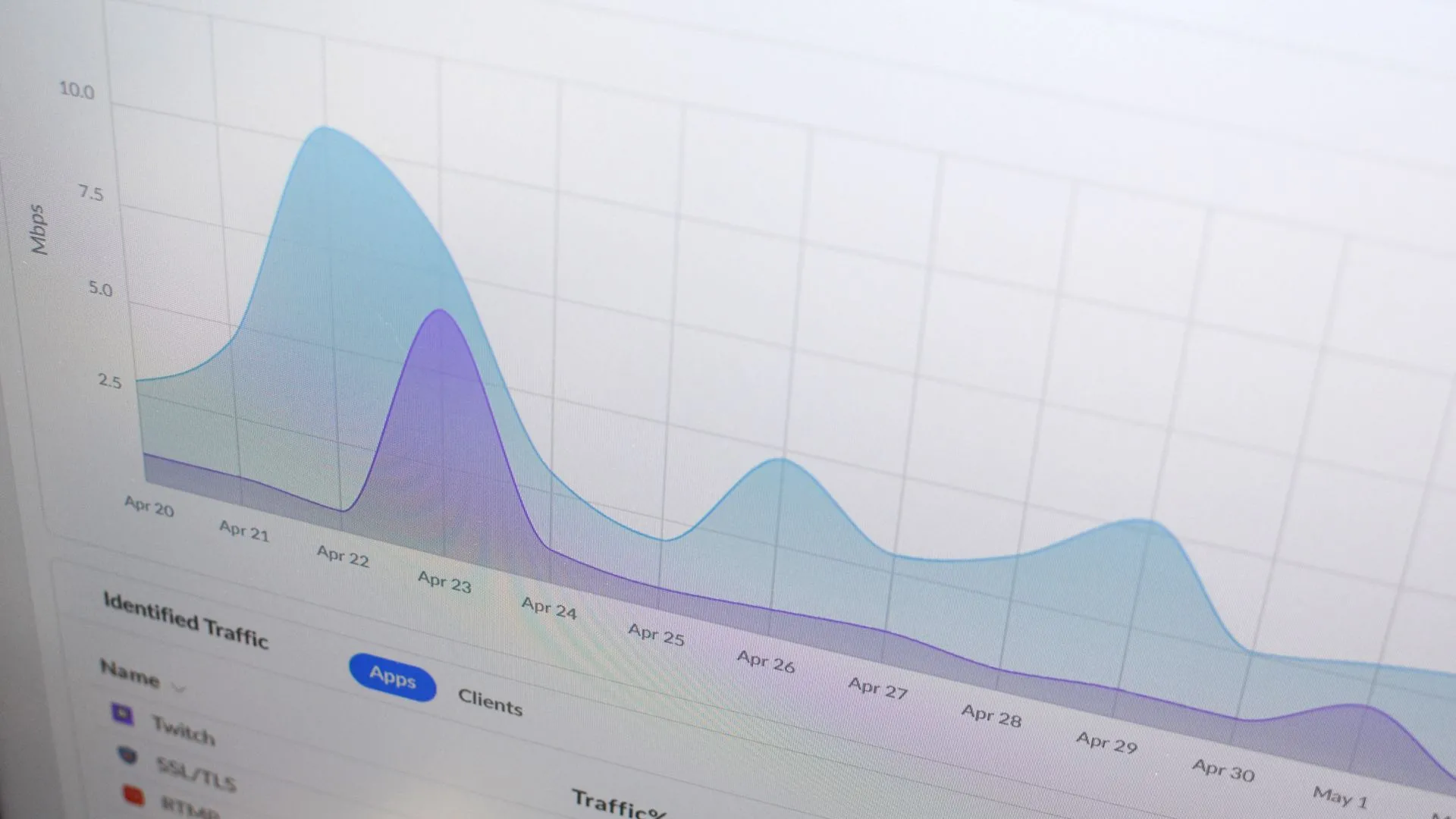 Biểu đồ hiển thị việc sử dụng băng thông mạng, minh họa khả năng giám sát và quản lý dữ liệu hiệu quả của Portmaster.
Biểu đồ hiển thị việc sử dụng băng thông mạng, minh họa khả năng giám sát và quản lý dữ liệu hiệu quả của Portmaster.